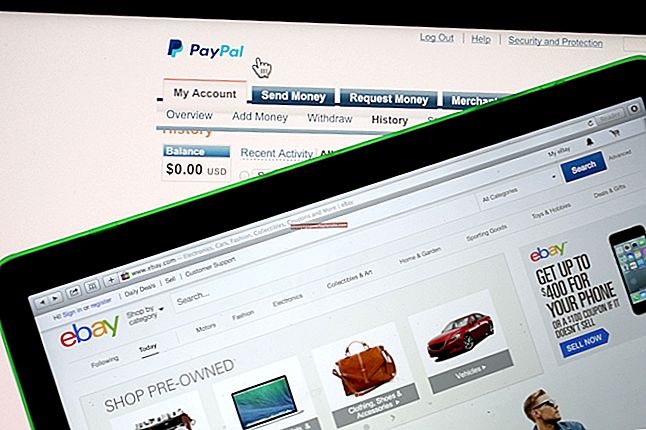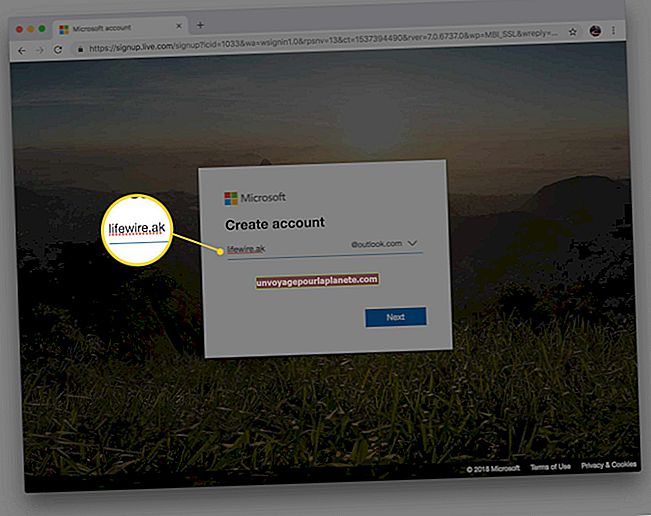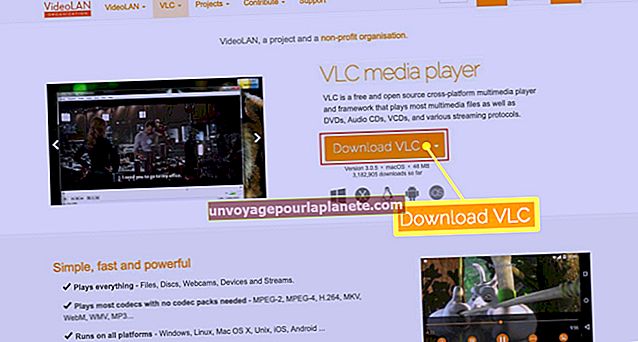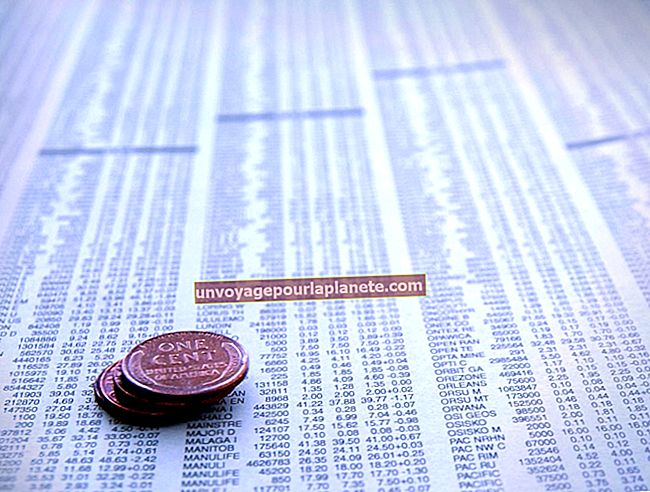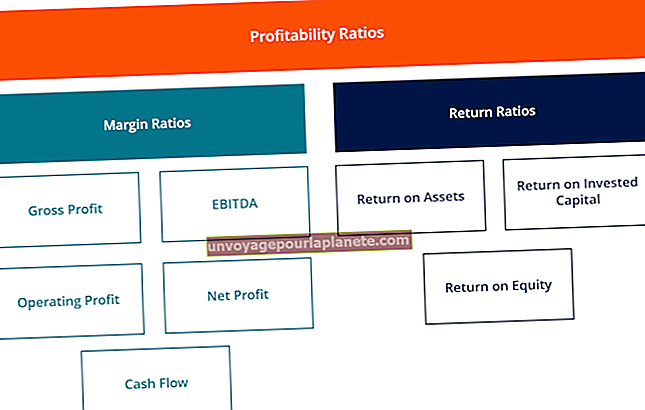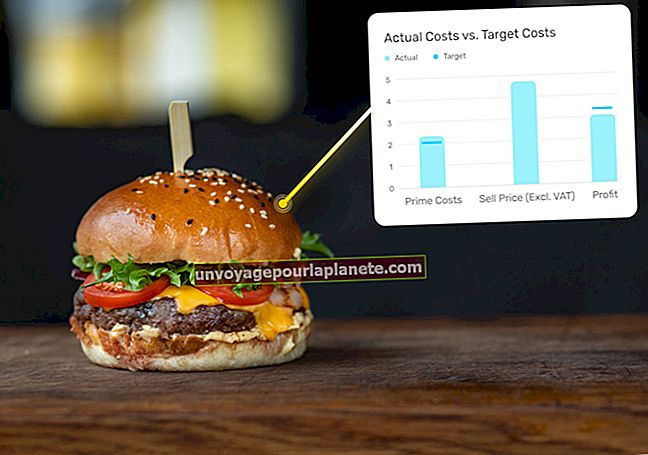ల్యాప్టాప్ స్క్రీన్ మసకబారడానికి కారణం ఏమిటి?
ల్యాప్టాప్లు పోర్టబుల్గా రూపొందించబడ్డాయి, అంటే వాటికి ప్రామాణిక డెస్క్టాప్ పిసి కంటే భిన్నమైన భాగాలు మరియు ప్రోగ్రామింగ్ ఉన్నాయి. ఆ పోర్టబిలిటీ వాటిని గొప్ప వ్యాపార సాధనాలుగా చేస్తుంది, కాని ల్యాప్టాప్ డిస్ప్లేలు డెస్క్టాప్ మానిటర్ కంటే ట్రబుల్షూట్ చేయడం చాలా కష్టం, ఎందుకంటే విండోస్లో బ్యాటరీ మరియు విద్యుత్ పొదుపు మోడ్లు ఉండటం అంటే స్క్రీన్ మసకబారడానికి ఎక్కువ కారణాలు ఉన్నాయి.
ప్రకాశం సెట్టింగ్లను సర్దుబాటు చేయండి
చాలా ల్యాప్టాప్లు కీబోర్డ్లో ప్రకాశం నియంత్రణలను కలిగి ఉంటాయి మరియు ఈ కీలలో ఒకదాన్ని బంప్ చేయడం స్క్రీన్ను మసకబారే అవకాశం ఉంది. సూర్య చిహ్నం కోసం మీ కీబోర్డ్లో చూడండి; చిహ్నం నీలం లేదా బూడిద రంగులో ఉంటే, దాన్ని ప్రాప్యత చేయడానికి మీరు “ఫంక్షన్” కీని ఉపయోగించాలి. ప్రకాశాన్ని సర్దుబాటు చేయడానికి కీని నొక్కండి. స్క్రీన్ మరింత మసకబారినట్లయితే, ప్రకాశాన్ని పెంచడానికి దాని పక్కన ఉన్న కీని నొక్కండి.
పవర్ సేవింగ్ మోడ్
మీరు ఎసి పవర్ నుండి కంప్యూటర్ను డిస్కనెక్ట్ చేసిన తర్వాత బ్యాటరీ జీవితాన్ని పొడిగించడానికి మీ ల్యాప్టాప్కు వేర్వేరు పవర్ ప్రొఫైల్స్ ఉన్నాయి. మీ కంప్యూటర్ బ్యాటరీలో నడుస్తున్నప్పుడు శక్తిని ఆదా చేయడానికి ప్రాథమిక విద్యుత్ పొదుపు ప్రణాళిక అప్రమేయంగా ల్యాప్టాప్ స్క్రీన్ను వెంటనే మసకబారుస్తుంది. మీ స్క్రీన్ మసకబారడం అంత సులభం కావచ్చు - ల్యాప్టాప్ను గోడకు కనెక్ట్ చేసే పవర్ కార్డ్ సరిగ్గా కనెక్ట్ కాలేదు మరియు కంప్యూటర్ బ్యాటరీలో నడుస్తుంది. కొన్నిసార్లు, కంప్యూటర్ దాని శక్తి-పొదుపు మోడ్లో చిక్కుకుపోతుంది, అంటే మీరు కంప్యూటర్ను మేల్కొన్న తర్వాత మీ స్క్రీన్ మసకబారి ఉంటుంది. విద్యుత్ పొదుపు మోడ్ను రీసెట్ చేయడానికి మీ కంప్యూటర్ను రీబూట్ చేయండి.
విద్యుత్ పొదుపు మోడ్లను మార్చడం
బ్యాటరీలో నడుస్తున్నప్పుడు స్క్రీన్ను మసకబారేలా కాన్ఫిగర్ చేయబడిన విద్యుత్ పొదుపు మోడ్ను మీరు వదిలివేయవలసిన అవసరం లేదు. మీ స్క్రీన్ యొక్క కుడి ఎగువ మూలలో క్లిక్ చేసి, “పవర్” అని టైప్ చేసి, ఆపై శక్తిని ఆదా చేసే ప్రొఫైల్లను తెరవడానికి “సెట్టింగులు” మరియు “పవర్ మరియు బ్యాటరీ” క్లిక్ చేయండి. చాలా బ్యాటరీ మోడ్ ప్రొఫైల్లను “పవర్ సేవర్” అని పిలుస్తారు - దాని సెట్టింగులను సవరించడానికి ఈ ప్రొఫైల్ను క్లిక్ చేసి, ఆపై “ప్లాన్ సెట్టింగులను మార్చండి” క్లిక్ చేయండి. “డిస్ప్లే డిమ్” పై విలువను “నెవర్” గా మార్చండి, ఆపై “సరే” క్లిక్ చేయండి.
హార్డ్వేర్ సమస్యలు
అప్పుడప్పుడు, ల్యాప్టాప్ స్క్రీన్ హార్డ్వేర్ విఫలమవుతుంది. సమయం గడుస్తున్న కొద్దీ మీ స్క్రీన్ మసకబారుతుంటే, ద్రవ క్రిస్టల్ ప్రదర్శనకు కొత్త బ్యాక్లైట్ అవసరం కావచ్చు లేదా పూర్తిగా భర్తీ చేయాల్సి ఉంటుంది. మీ కంప్యూటర్కు బాహ్య మానిటర్ను కనెక్ట్ చేయడం ద్వారా మరియు మానిటర్లో ప్రదర్శన కూడా మసకబారినట్లు చూడటం ద్వారా మీరు తనిఖీ చేయవచ్చు. అది ఉంటే, సాఫ్ట్వేర్ సెట్టింగ్ మీ ప్రదర్శనను మసకబారుస్తుంది; బాహ్య మానిటర్ ప్రకాశవంతంగా మరియు స్పష్టంగా ఉంటే, ల్యాప్టాప్ స్క్రీన్ దెబ్బతింటుంది. హార్డ్వేర్ సమస్యల సందర్భాల్లో, మీరు మీ కంప్యూటర్ యొక్క వారంటీని తనిఖీ చేసి, దాన్ని సేవ కోసం కొనుగోలు చేసిన దుకాణానికి తిరిగి ఇవ్వడం మంచిది.